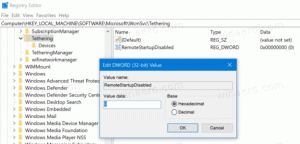כיצד להסיר את Firefox View and List כל הכרטיסיות מסרגל הכלים Firefox
ב-Firefox 106, מפתחים הוסיפו שני כפתורים חדשים לסרגל הכלים של הדפדפן. אחד מהם, Firefox View, פותח עמוד מובנה עם רשימת הכרטיסיות שנפתחו לאחרונה, כרטיסיות מהמכשירים האחרים שלך, וגם מאפשר להחליף את הנושא. עוד אחד הוא רשום את כל הכרטיסיות שמופיע בסוף שורת הכרטיסיות ופותח תפריט עם כרטיסיות פתוחות בדומה למה שניתן לראות בכרום. אם אתה לא שמח לראות אף אחד מהם (או את שניהם), הנה איך להיפטר מהם.
פרסומת
מלבד הכפתורים החדשים, Firefox 106 כולל כמה תכונות חדשות אחרות, כמו עריכת PDF בסיסיים והערות, ערכות נושא חדשות של Colorways, סגנון חדש של חלון פרטי ו-OCR של תמונה ב-MacOS. אם אתה מעוניין, תוכל ללמוד פרטים נוספים על מהדורה זו בפוסט הזה.
כפתורי סרגל הכלים החדשים נועדו להגביר את הפרודוקטיביות שלך. עם ה Firefox View אתה יכול לפתוח מחדש במהירות כרטיסייה סגורה, או לגשת לכרטיסיות מכל מכשיר עם Firefox מותקן, אפילו מהסמארטפון שלך. זה האחרון כמובן מחייב אותך להשתמש בחשבון Mozilla. בנוסף, תצוגת Firefox מסיבה כלשהי חושפת את ערכות הנושא של Colorways שאתה יכול לשנות כאן.
למרות שדף זה עשוי לעזור, הלחצן שלו תמיד נשאר בשורת הכרטיסיות בקצה השמאלי. חלק מהמשתמשים ישתמשו ב-Firefox View לעיתים רחוקות, או לעולם לא ישתמשו כלל. אז זה יאכל את החלל לחינם, וזה יכול להיות רעיון טוב להסתיר אותו.
התוספת השנייה לסרגל הכלים היא רשום את כל הכרטיסיות לַחְצָן. כאשר אתה לוחץ עליו, נפתח תפריט המכיל את כל הכרטיסיות הפתוחות עם כותרות מלאות גלויות. משתמשים שפותחים הרבה כרטיסיות עשויים למצוא בזה שימוש. עם זאת, אם אתה אף פעם לא פותח טונות של כרטיסיות, זה אולי פקד מיותר בממשק המשתמש של הדפדפן. בניגוד ל-Google Chrome, שתמיד מציג כפתור דומה כל הזמן, אתה יכול לגרום ל-Firefox להסתיר אותו.
אז הנה איך להסתיר ולהסיר את הכפתורים החדשים.
כיצד להסיר את לחצן התצוגה של Firefox
- לחץ לחיצה ימנית על כפתור Firefox View.
- מתפריט ההקשר שלו, בחר "הסר מסרגל הכלים".
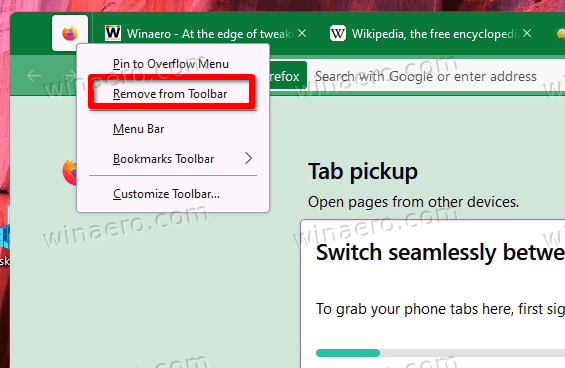
- כמו כן, אתה יכול ללחוץ על הפריט "התאם אישית את סרגל הכלים..." ולגרור ושחרר את הלחצן אל מחוץ לשורת הכרטיסיות בתיבת הדו-שיח הבאה.
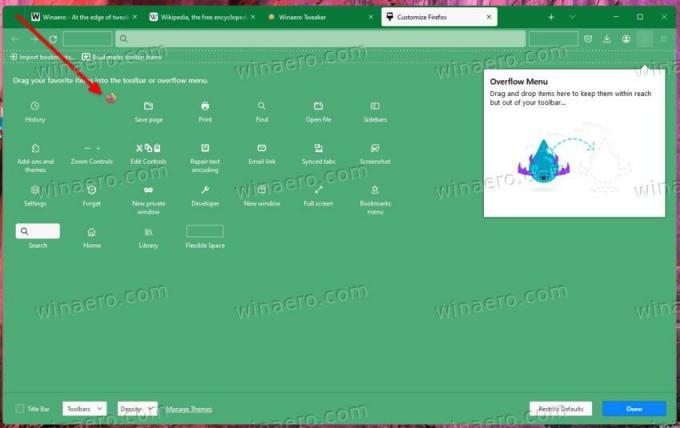
- לבסוף, אתה יכול להצמיד אותו לתפריט הגלישה באמצעות פריט התפריט בעל השם. הכפתור יהיה מוסתר, אך יישאר נגיש מהרשימה הנפתחת שליד כפתור התפריט בסרגל הכלים.
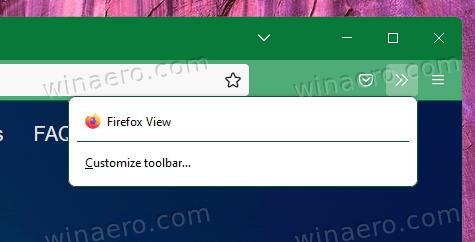
ללא קשר לשיטה שבה השתמשת כדי להסתיר את Firefox View, קל לשחזר אותה בכל רגע. לחץ במקום כלשהו בסרגל הכלים, בחר "התאם אישית את סרגל הכלים...", והזז את הכפתור חזרה למקומו, או לכל מיקום אחר לבחירתך.
ישנה גם שיטה חלופית שמנטרלת לחלוטין את תכונת ה"תצוגה" בדפדפן. מה שאתה צריך לעשות זה להגדיר את browser.tabs.firefox-view אפשרות לשווא אודות: config.
השבת לצמיתות את Firefox View בדפדפן
- בפיירפוקס, הזן
אודות: configבשורת כתובת האתר, והקש על Enter. - הקלק על ה לקבל את הסיכון ולהמשיך לחצן כדי לגשת ל העדפות מתקדמות עמוד.
- בתיבת החיפוש שלמעלה, הדבק
browser.tabs.firefox-view. - ברגע שהרשת מתחת לתיבת החיפוש מציגה את browser.tabs.firefox-view ערך, לחץ עליו פעמיים כדי להגדיר אותו שֶׁקֶר.
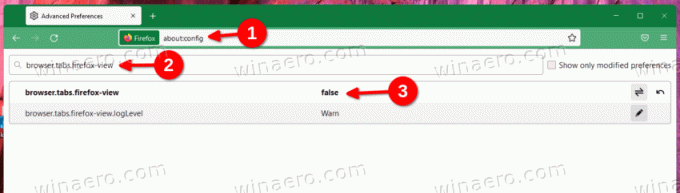
- הפעל מחדש את הדפדפן, וסיימת!
מעתה, Firefox View תושבת בדפדפן ולא תיחשף בשום מקום בממשק המשתמש.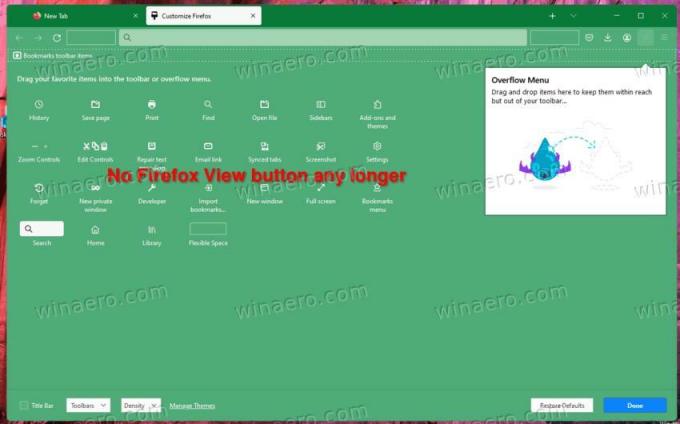
אתה יכול לבטל את השינוי על ידי מעבר browser.tabs.firefox-view ערך חזרה לאמת. הפעל מחדש את הדפדפן כדי להפעיל מחדש את Firefox View. תודה לקורא שלנו קיי על הטיפ!
בניגוד לסמל Firefox View, ה רשום את כל הכרטיסיות לא ניתן להסתיר את הכפתור בצורה זו. אינך יכול להזיז אותו או להצמיד אותו לתפריט הגלישה. לשם כך, פיירפוקס כולל אפשרות סודית נסתרת, browser.tabs.tabmanager.enabled. כדי להסיר את ה- רשום את כל הכרטיסיות כפתור, בצע את הפעולות הבאות.
כיצד להסיר את לחצן רשימת כל הכרטיסיות בפיירפוקס
- פתח כרטיסייה חדשה, הקלד
אודות: configבשורת הכתובת, והקש להיכנס.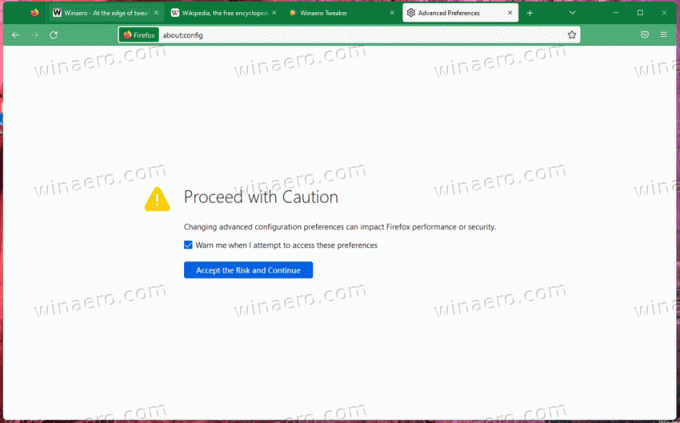
- על העדפות מתקדמות בעמוד, אשר שאתה מקבל את הסיכון והמשך.
- כעת, הדבק את הטקסט הבא בתיבת החיפוש:
browser.tabs.tabmanager.enabled. - ברגע שפיירפוקס מציג את browser.tabs.tabmanager.enabled אפשרות, הגדר אותו ל שֶׁקֶר.
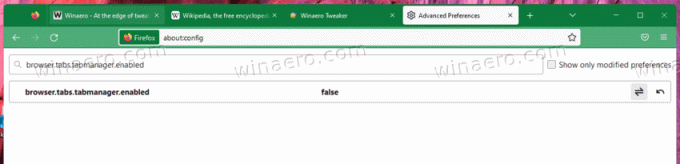
- לבסוף, הפעל מחדש את הדפדפן.

מעתה, הכפתור לא יופיע בשורת הכרטיסיות כאשר כל הכרטיסיות מתאימות למסך. עם זאת, ברגע שתפתח כרטיסיות רבות שגורמות לגלילת שורת הכרטיסיות, הכפתור יופיע אוטומטית. הוא ייעלם לאחר שתסגור חלק מהכרטיסיות שאינן מתאימות למסך.
ברור שאתה יכול לבטל את השינוי בכל רגע של זמן על ידי הגדרת ה browser.tabs.tabmanager.enabled אפשרות חזרה ל נָכוֹן. אל תשכח להפעיל מחדש את Firefox לאחר מכן כדי שהשינויים ייכנסו לתוקף.
אם אתה אוהב את המאמר הזה, אנא שתף אותו באמצעות הכפתורים למטה. זה לא ייקח ממך הרבה, אבל זה יעזור לנו לצמוח. תודה על תמיכתך!
פרסומת